腾讯会议如何共享白板 腾讯会议共享白板教程
来源:game773整合
作者:773游戏网
时间:2024-09-30 15:50
腾讯会议如何共享白板?腾讯会议是我们开会常用的工具,最近腾讯会议在最新版中新增了共享白板功能,这个功能大大方便了我们开会和学习,但是现在有很多小伙伴不知道腾讯会议共享白板应该怎么设置,下面小编就把腾讯会议共享白板教程跟大家分享,希望能够对大家有所帮助
腾讯会议共享白板教程
第一步:首先,点击“腾讯会议”,打开软件。
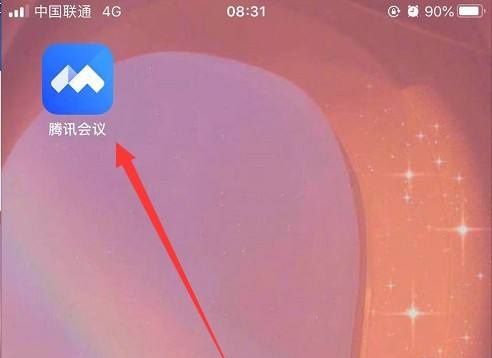
第二步:进入到主界面后,点击“快速会议”功能。
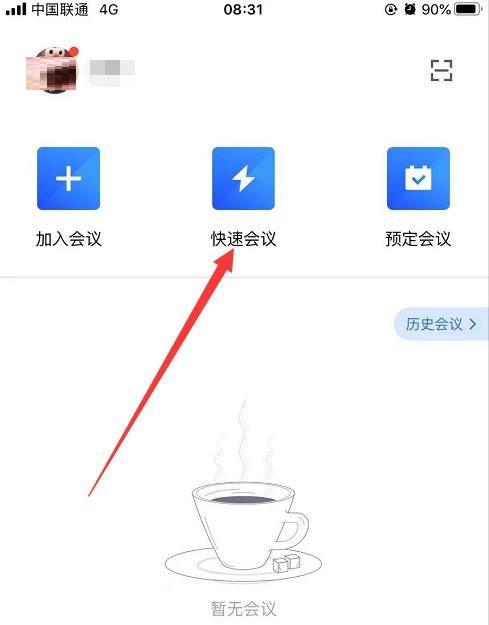
第三步:接下来,跳转界面后,点击“进入会议”按钮。
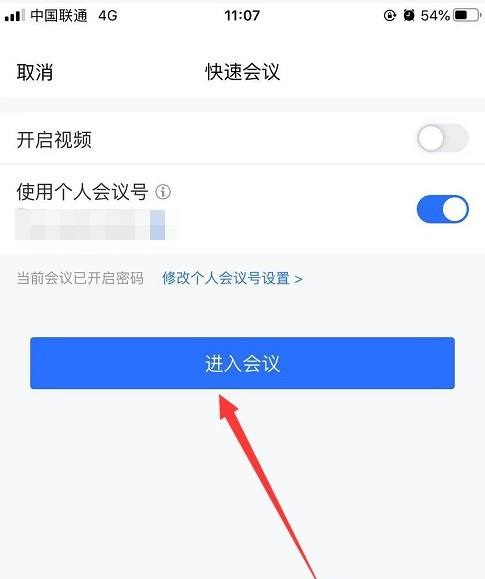
第四步:随后,在会议界面中,点击底部的“共享屏幕”按钮。
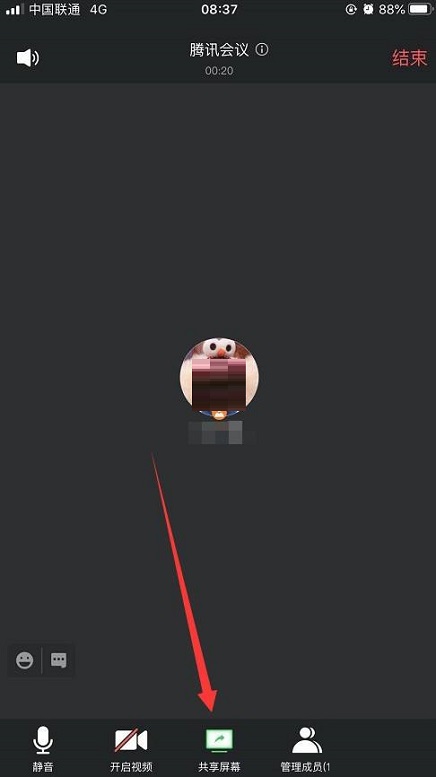
第五步:然后,在列表中点击“共享白板”一栏。
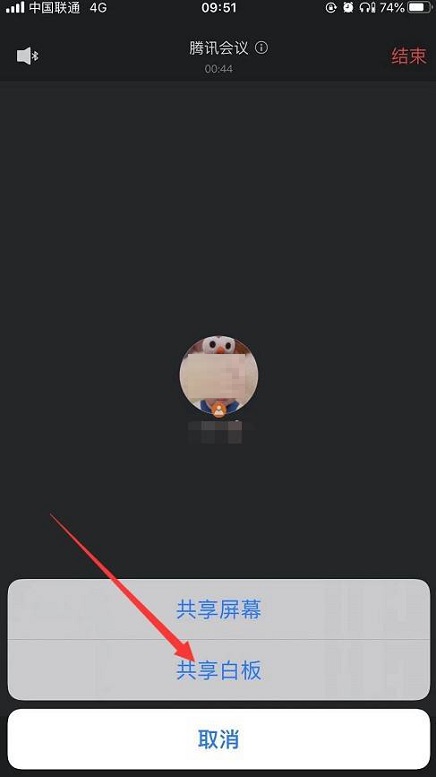
第六步:最后,我们就可以看到已经成功共享白板了。
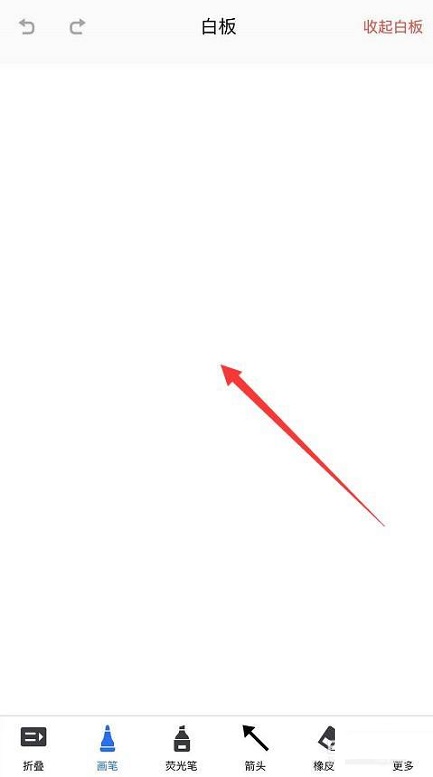
以上就是小编给大家带来的腾讯会议怎么共享白板的全部内容,感谢大家的阅读!
下一篇:最后一页














